آموزش حذف آیفون از لیست Find My iPhone
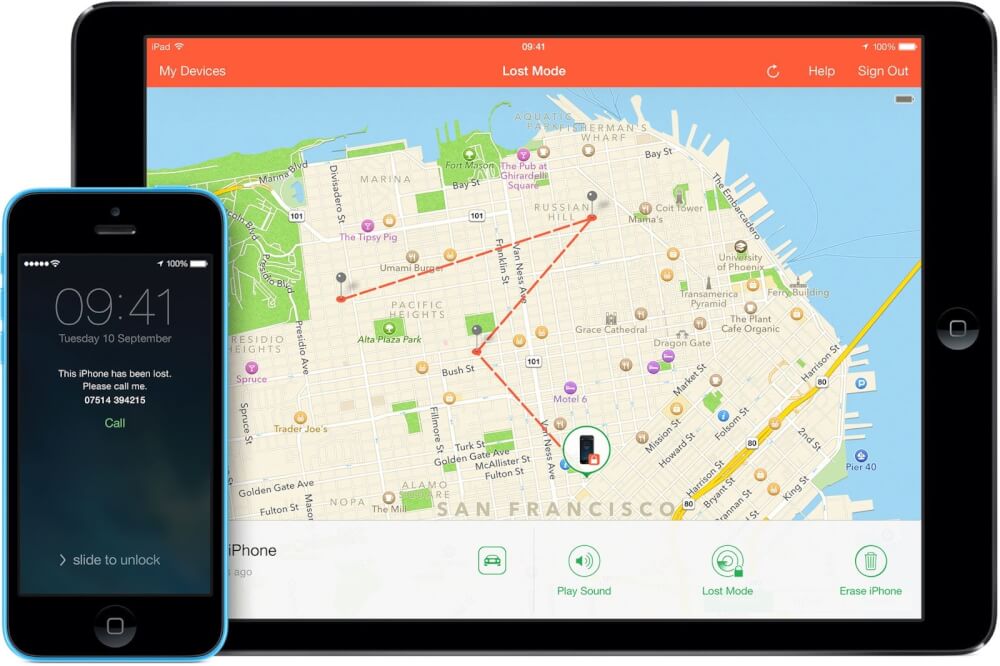
اگر بنا به هر دلیلی قصد دارید که آیفون یا آیپد خود را از لیست دستگاههای در تعامل با قابلیت Find My iPhone اکانت خود حذف کنید، حتما نسبت به مطالعه این مقاله اقدام نمایید. در این مقاله به آموزش نحوه حذف آیفون از لیست Find My iPhone میپردازیم. بنابراین با موبایل کمک همراه باشید.
مقدمهای در مورد حذف آیفون از لیست Find My iPhone
قابلیت Find My iPhone ویژگی است که اپل آن را در دستگاههای آی او اسی و مک بوک های خود ارائه کرده و به موجب آن امکان کنترل و ردیابی از راه دور دستگاه را فراهم میکند. به عنوان مثال اگر آیفون شما دزدیده یا گم شود، با فعال بودن قابلیت Find My iPhone میتوانید موقعیت مکانی آن را ردیابی کرده، دستگاه را به وضعیت Lost Mode منتقل کرده و یا حتی نسبت به حذف از راه دور اطلاعات آیفونتان اقدام کنید. به منظور کسب اطلاعات دقیقتر در رابطه با نحوه فعال کردن قابلیت Find My iPhone توصیه میکنیم که مقاله “آموزش فعال سازی Find My iPhone آیفون، آیپد، اپل واچ و مک بوک” را مطالعه کنید و به منظور کسب اطلاعات دقیقتر در رابطه با نحوه ردیابی آیفون گم یا سرقت شده، مقاله “ردیابی آیفون از طریق قابلیت Find My iPhone” را مطالعه نمایید.
قابلیت Find My iPhone شامل لیستی از دستگاههای فعال در آن میشود که با اکانت آیکلود کاربر در ارتباط هستند. اگر بنا به هر دلیلی تمایل داشته باشید یک دستگاه خاص نظیر آیفون خود را از لیست دستگاههای در تعامل با قابلیت Find My iPhone حذف کنید، باید مراحل خاصی را انجام دهید. حذف آیفون از لیست Find My iPhone به شیوههای مختلفی و با توجه شرایط خاصی قابل انجام است. در این مقاله قصد داریم که به آموزش نحوه حذف آیفون از لیست Find My iPhone بپردازیم. چنانچه در رابطه با هر یک از بخشها و مراحل شرح داده شده نیاز به توضیحات بیشتری داشتید، میتوانید از طریق شمارههای موجود با کارشناسان موبایل کمک تماس حاصل کرده و از آنها راهنمایی دقیقتری بخواهید. با موبایل کمک همراه باشید.
بیشتر بخوانید: تعمیرات گوشی
حذف آیفون از لیست Find My iPhone با استفاده از غیر فعال کردن این ویژگی
یکی از روشهایی که با استفاده از آن میتوانید نسبت به حذف آیفون از لیست Find My iPhone اقدام کنید مربوط به غیر فعال کردن قابلیت Find My iPhone میشود. اگر قابلیت Find My iPhone دستگاهتان را غیر فعال نمایید، دیگر قادر به ردیابی آیفون و استفاده از امکانات قابلیت Find My iPhone در دستگاهتان نخواهید بود. همچنین از طریق غیر فعال کردن سرویس آیکلود دستگاه هم میتوانید نسبت به حذف آیفون از لیست Find My iPhone اقدام کنید. به منظور غیر فعال کردن قابلیت Find My iPhone در آیفونهای اپل مراحل زیر را طی کنید:
- وارد بخش تنظیمات یا همان Settings آیفون خود شوید.
- گزینه iCloud را انتخاب کنید.
- نهایتا گزینه Find My iPhone را انتخاب و این قابلیت را غیر فعال نمایید.
اگر قصد دارید که قابلیت Find My iPhone را در مک بوک خود غیر فعال کنید باید مراحل زیر را طی نمایید:
- وارد منوی اپل (Apple Menu) شوید.
- گزینه System Preferences را انتخاب کنید.
- بر روی گزینه iCloud کلیک کنید.
- نهایتا گزینه Find My Mac را غیر فعال کنید.
بیشتر بخوانید: تعمیرات اپل با گارانتی
حذف آیفون از لیست Find My iPhone از طریق سایت آیکلود
در این روش نیازی به غیر فعال کردن قابلیت Find My iPhone در دستگاه مورد نظر وجود ندارد. این روش که روش معقولانهتری است، منجر میشود تا آیفون، مک بوک یا آیپدتان از لیست دستگاههای در تعامل با اکانت آیکلود و سرویس Find My iPhone حذف گردد.بدین منظور مراحل زیر را طی کنید:
- دستگاهی که قصد دارید آن از لیست دستگاههای در تعامل با سرویس Find My iPhone حذف شود را خاموش کنید.
- به سایت https://www.icloud.com/#find مراجعه کرده و با وارد کردن مشخصات اپل آیدی خود وارد اکانت آیکلودتان شوید.
- بر روی گزینه All Devices کلیک کنید تا لیستی از دستگاههای در تعامل با قابلیت Find My iPhone اکانت شما نمایان شود.
- در لیست موجود آن دستگاهی که قصد دارید از لیست Find My iPhone حذف شود را انتخاب کنید.
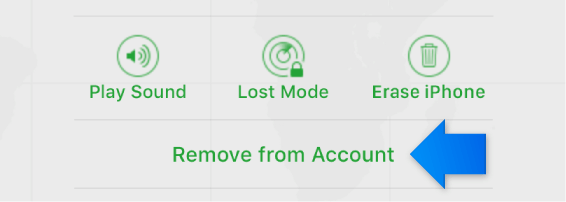
- در نهایت با کلیک بر روی گزینه Remove from Account دستگاه مورد نظر را از لیست قابلیت Find My iPhone اکانت خود حذف نمایید. دقت داشته باشید که اگر گزینه Remove from Account نمایان نشد، یک آیکون ضربدر در کنار هر دستگاه نمایش داده میشود که برای حذف دستگاه از قابلیت Find My iPhone کافیست که بر روی آن کلیک کنید.
بیشتر بخوانید: تعمیرات آیفون 11
چگونه آیفون یا اپل واچی که فروختهاید را از لیست Find My iPhone حذف کنیم؟
اگر قصد دارید که آیفون، آیپد یا اپل واچی که پیش از این فروختهاید را از لیست دستگاههای در تعامل با قابلیت Find My iPhone اکانت خود حذف کنید باید نسبت به حذف از راه دور تمام اطلاعات دستگاه مد نظر اقدام نمایید. بدین منظور مراحل زیر را طی کنید:
- به سایت https://www.icloud.com/#find مراجعه کرده و با وارد کردن مشخصات اپل آیدی خود وارد اکانت آیکلودتان شوید.
- بر روی گزینه All Devices کلیک کنید تا لیستی از دستگاههای در تعامل با قابلیت Find My iPhone اکانت شما نمایان شود.
- در لیست موجود آن دستگاهی که قصد دارید از لیست Find My iPhone حذف شود را انتخاب کنید.
- در گزینههای ارائه شده باید گزینه Erase [Device] را انتخاب کنید. سپس باید رمز عبور اپل آیدی یا رمز عبور قابلیت Family Sharing اپل ایدی خود را وارد نمایید. سپس شماره تماس یا پیامی را وارد کنید.
بیشتر بخوانید: نمایندگی اپل در تهران
با انجام مراحل فوق، تمام اطلاعات شما به صورت از راه دور از دستگاه انتخاب شده حذف میشوند. دقت داشته باشید که این عمل به محض اتصال دستگاه به اینترنت انجام خواهد شد. چنانچه در رابطه با نحوه حذف اطلاعات آیفون به صورت از راه دور نیاز به توضیحات دقیقتری دارید، میتوانید مقاله “آموزش حذف از راه دور اطلاعات آیفون و آیپدهای اپل” را مطالعه کنید.
جمعبندی
همانطور که مشاهده کردید در این مقاله به آموزش نحوه حذف آیفون از لیست Find My iPhone پرداختیم. به شیوه مشابه میتوانید آیپد، اپل واچ، مک بوک یا هر دستگاه دیگر در تعامل با سرویس Find My iPhone را از لیست این قابلیت حذف کنید. دقت داشته باشید که حذف تمام اطلاعات دستگاه یا ریست کردن آن هم منجر به حذف آیفون از لیست Find My iPhone میشود. چنانچه در رابطه با هر یک از بخشها و مراحل شرح داده شده نیاز به توضیحات بیشتری داشتید، میتوانید از طریق شمارههای موجود با کارشناسان موبایل کمک تماس حاصل کرده و از آنها راهنمایی دقیقتری بخواهید.
بیشتر بخوانید:























با عرض سلام
سایت ایکلاد find نداره فکر کنم جدیدا حذفش کرده